AJ系統-PTZ網路攝影機巡航設置操作說明
一、啟動攝影機
1.請先將攝影機連接電源及網路線,攝影機將自動開始運轉
二、透過網頁設定預設點及巡航線
1.請下載「IPCTools」搜尋工具,以開啟攝影機設定頁面,下載連結
2.點進連結後,請按「下載按鈕」,再點擊「仍要下載」
3.選擇您習慣存放的資料夾,按「存檔」,進到存放的資料夾,雙擊「IPCTools」應用程式
4.點擊「其他資訊」,再點擊「仍要執行」,選擇「繁體中文」後,點擊「OK」
5.點擊「下一步」,選擇要安裝的位置後,點擊「安裝」,最後點擊「完成」
6.開啟IPCTools搜索工具後,點擊「開始搜索」找到PTZ攝影機,點擊右鍵並選擇「前往Web」
7.網頁開啟後,選擇語言為「繁體中文」,輸入帳號、密碼(預設帳號為admin、密碼123456),點擊「登錄」
8.攝影機畫面出現後,點擊「左下角按鈕」叫出「迴轉台控制」,可以透過迴轉台自由設定方向、速度、焦距等,先在「預設點」輸入「68」後按「增加」
9.然後在「預設點」輸入「11」後按「增加」,輸入「68」、「11」是為了開啟攝影機的斷電記憶功能
10.透過方向、焦距調整攝影機到欲設置的第一個點位後,在「預設點」輸入「1」後點擊「增加」,接著以此類推,調整位置後分別輸入「2」、「3」增加點位
11.設定好點位後,選擇「Start Cruise Group1」(巡航線1)後點擊「運行」,攝影機就會開始按照設好的巡航點位運轉
三、透過SuperLivePlus系統設定預設點及巡航線
1.開啟監控主機畫面,將欲設定的PTZ攝影機畫面放大,點擊下方「按鈕」開啟PTZ控制
2.透過下方按鈕調整方向及焦距,選定好第一個預設點位後點擊「新增」,輸入「預設點名稱」後按「確定」,選擇「預設點1」後按「保存位置」
3.以此類推,透過按鈕選定好「預設點2」、「預設點3」位置後新增預設點,每新增一個點位,都要選擇該預設點後點擊「保存位置」
4.新增好預設點後,點擊「巡航」,再點擊「新增」,輸入「巡航名稱」後,點擊「新增預設點」
5.按照欲巡航的需求,新增預設點並設定時間及速度,以此類推,設定好預設點的順序後,點擊「新增」
6.選擇巡航線1,並點擊右方的「播放按鈕」,攝影機就會開始巡航,若要停止巡航,請拉到右方並點擊「停止」

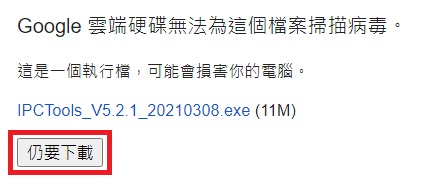
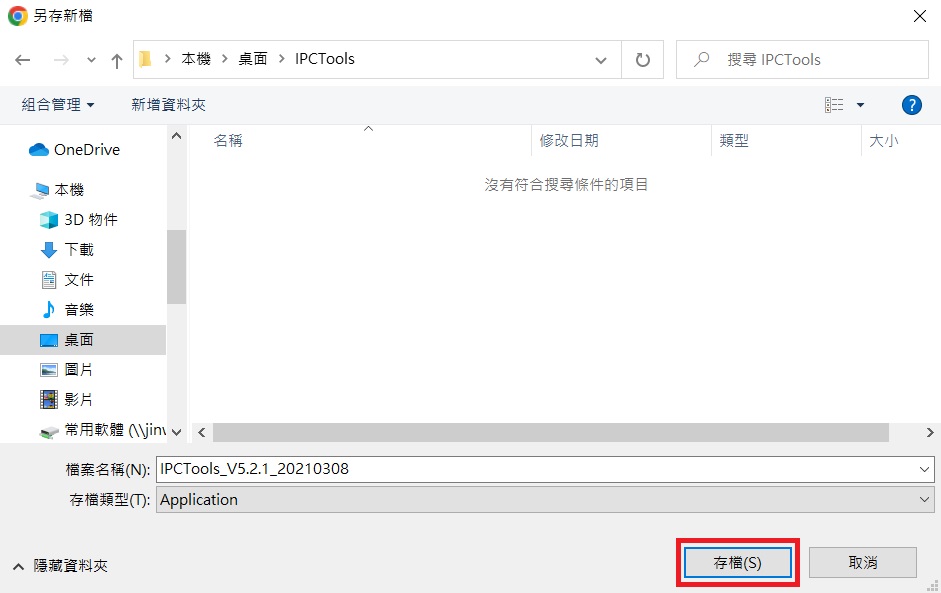
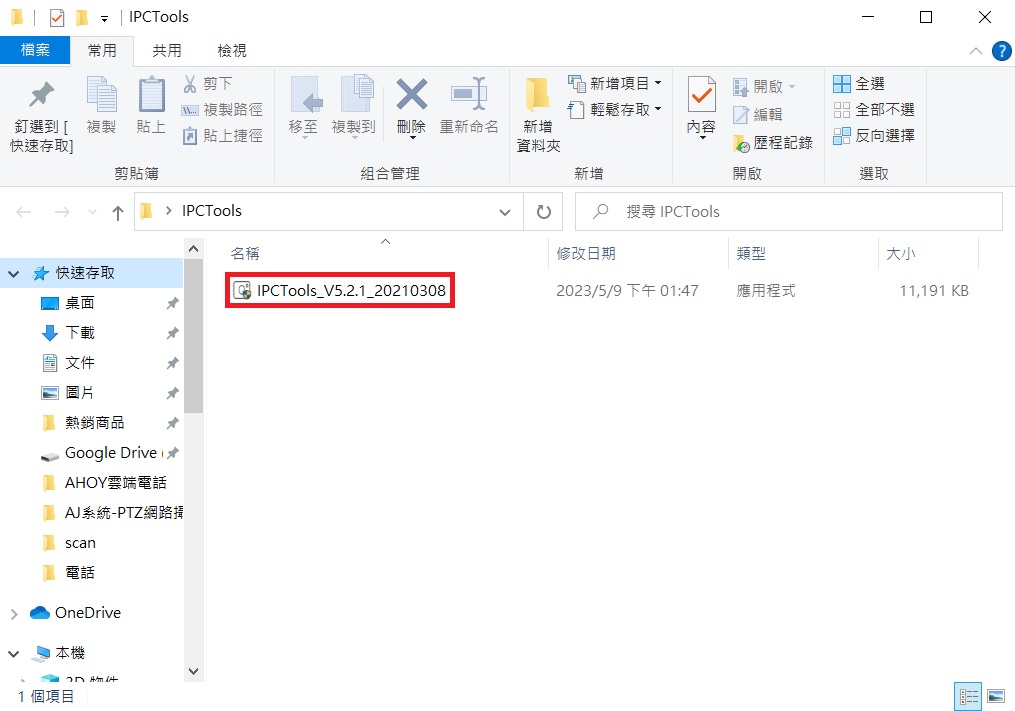
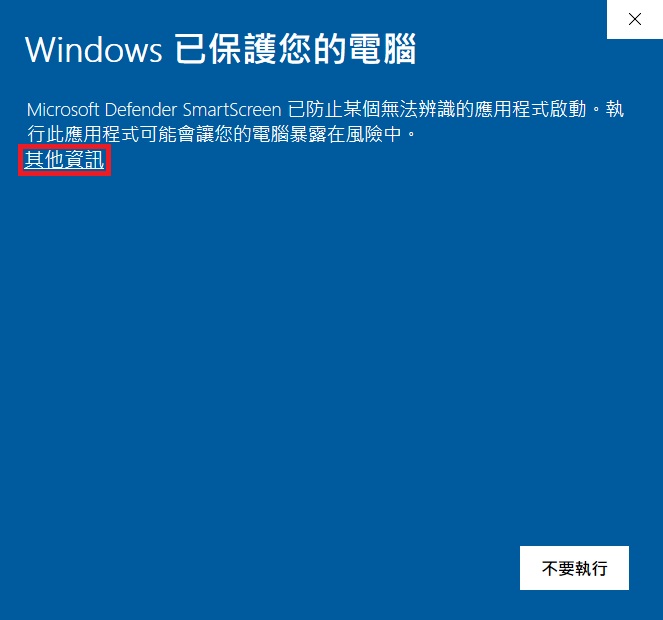
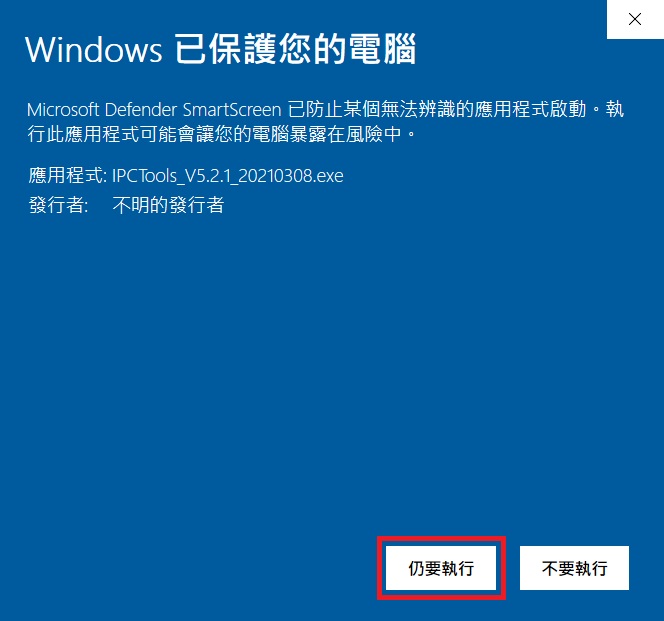
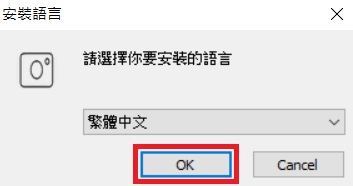
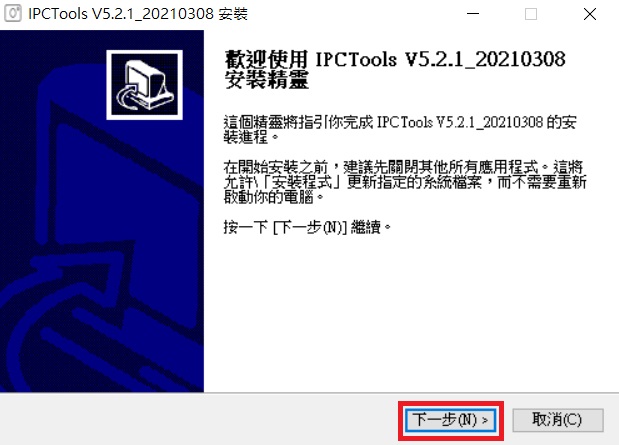
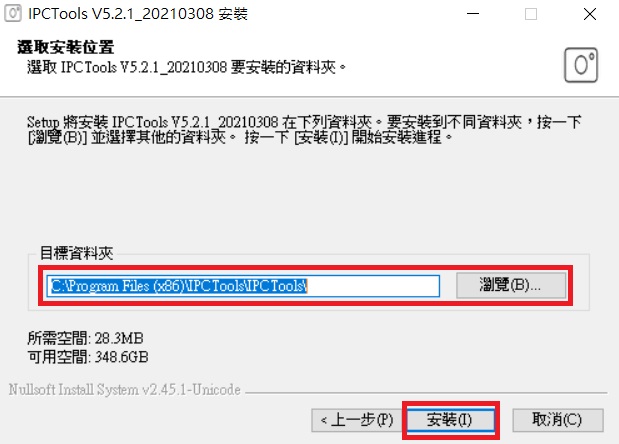
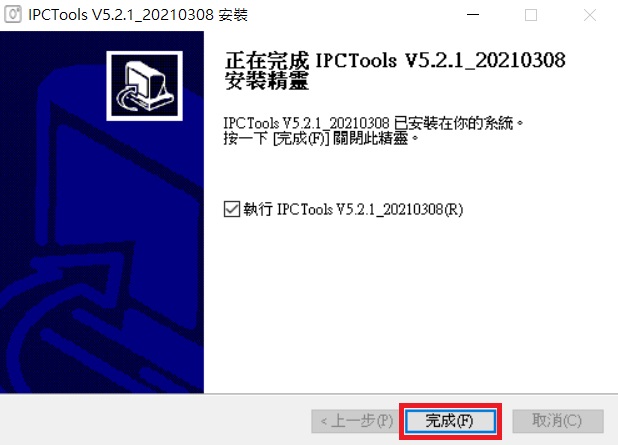
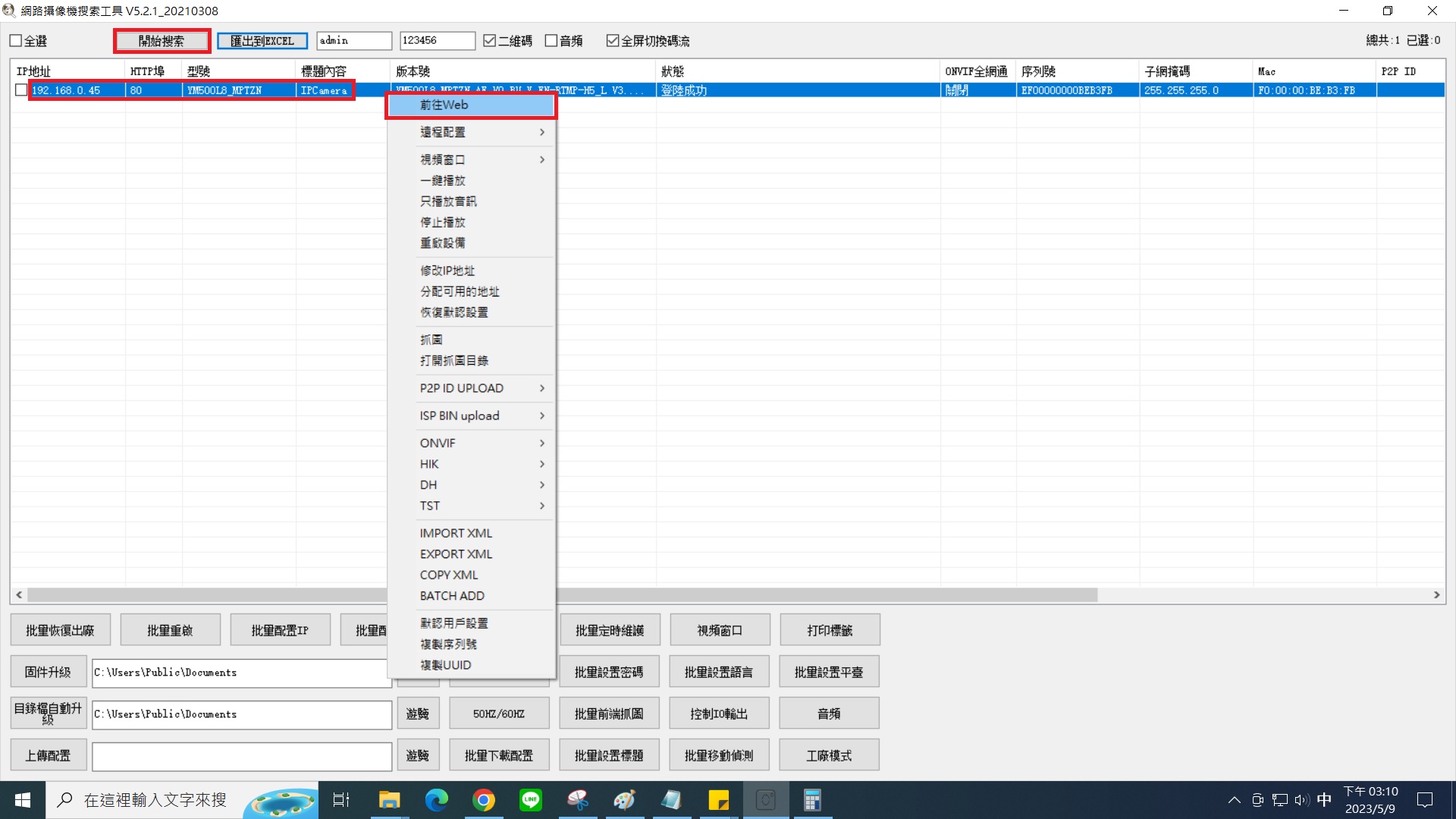
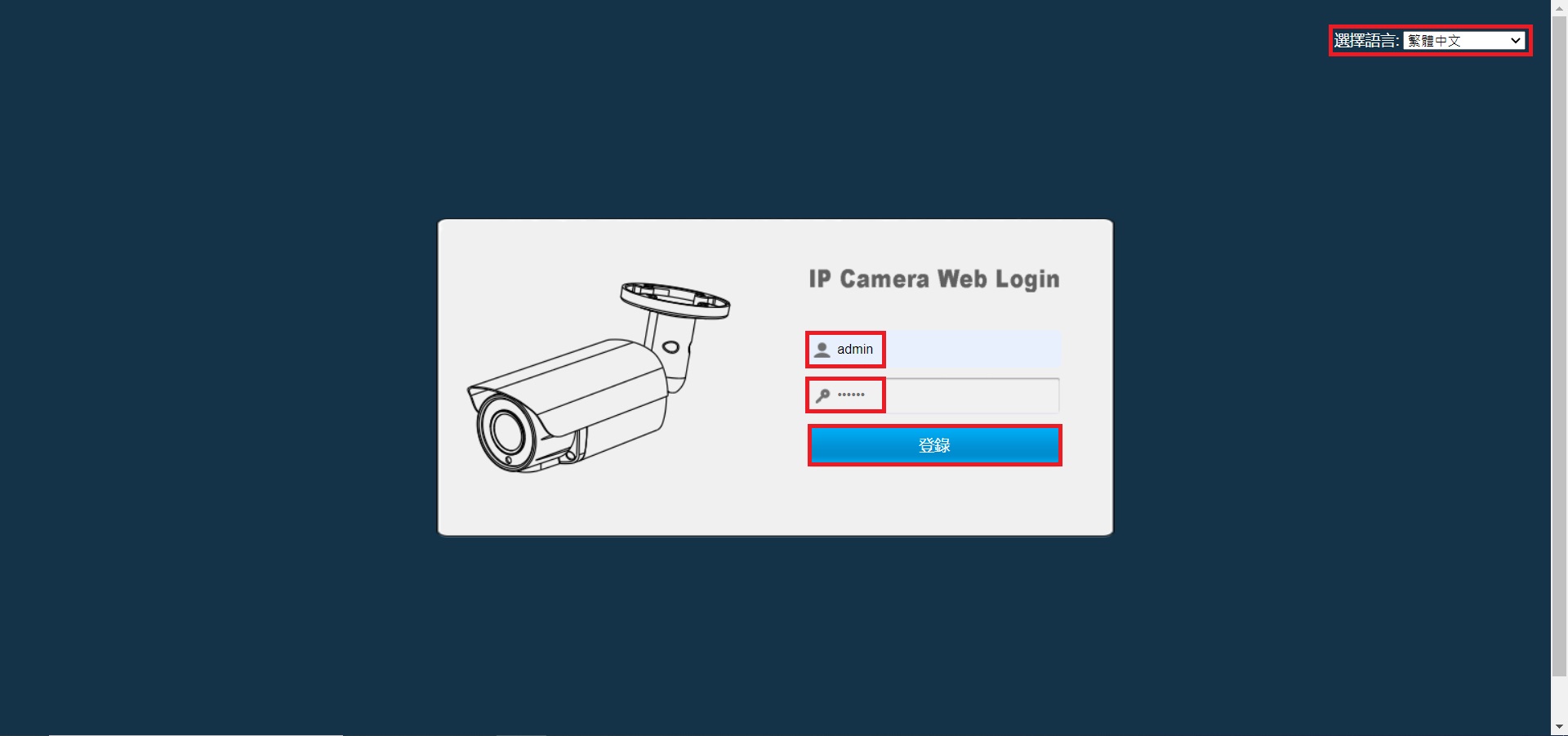
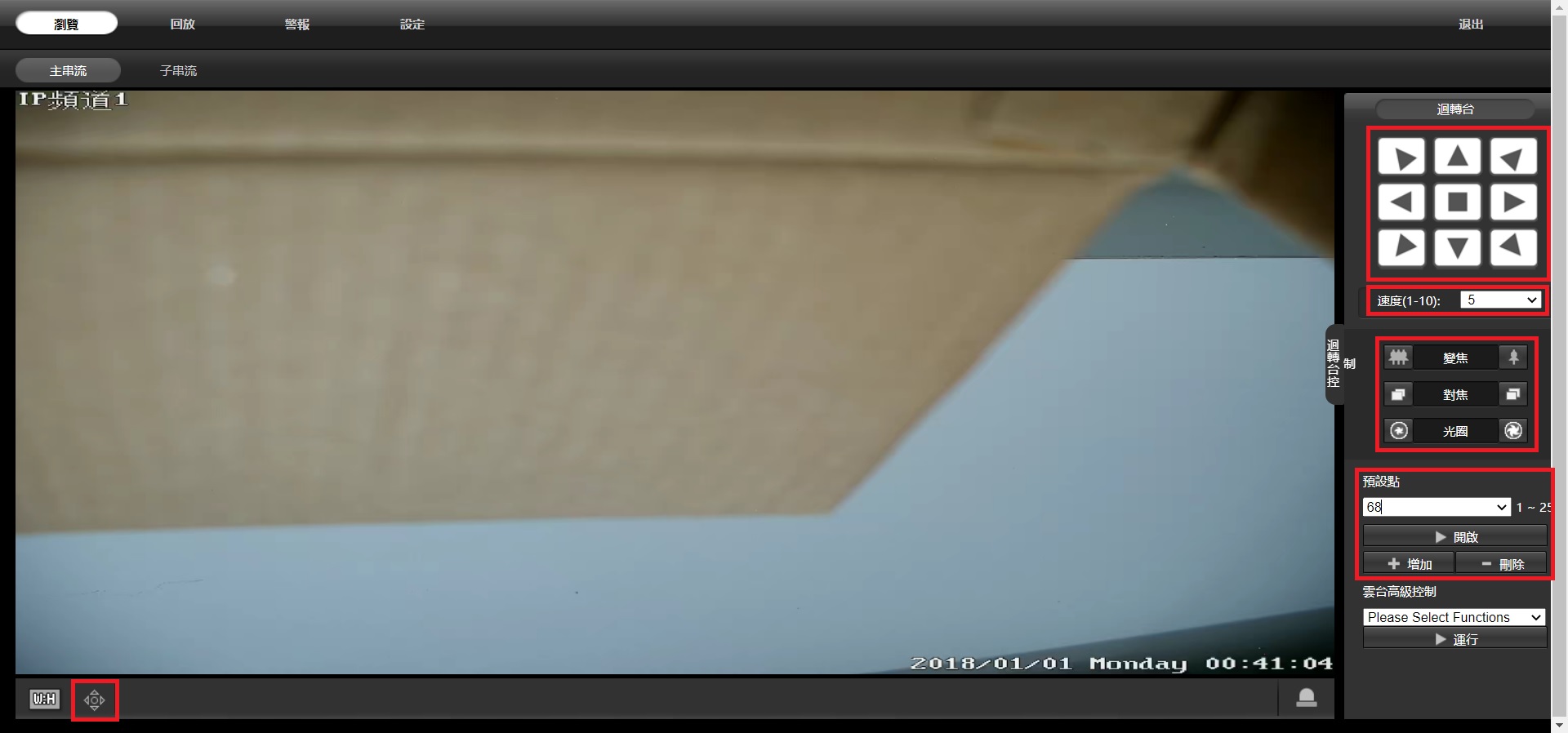
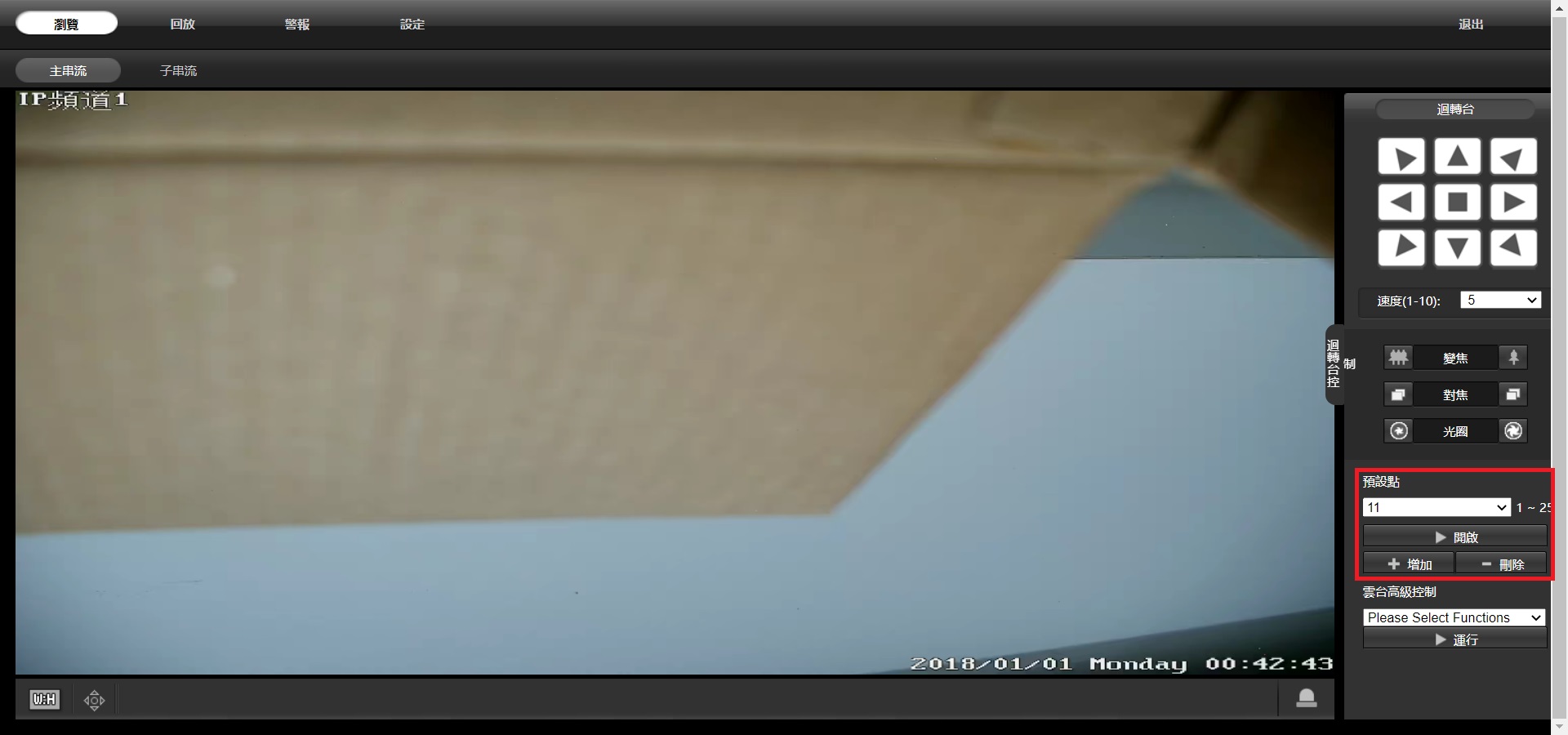
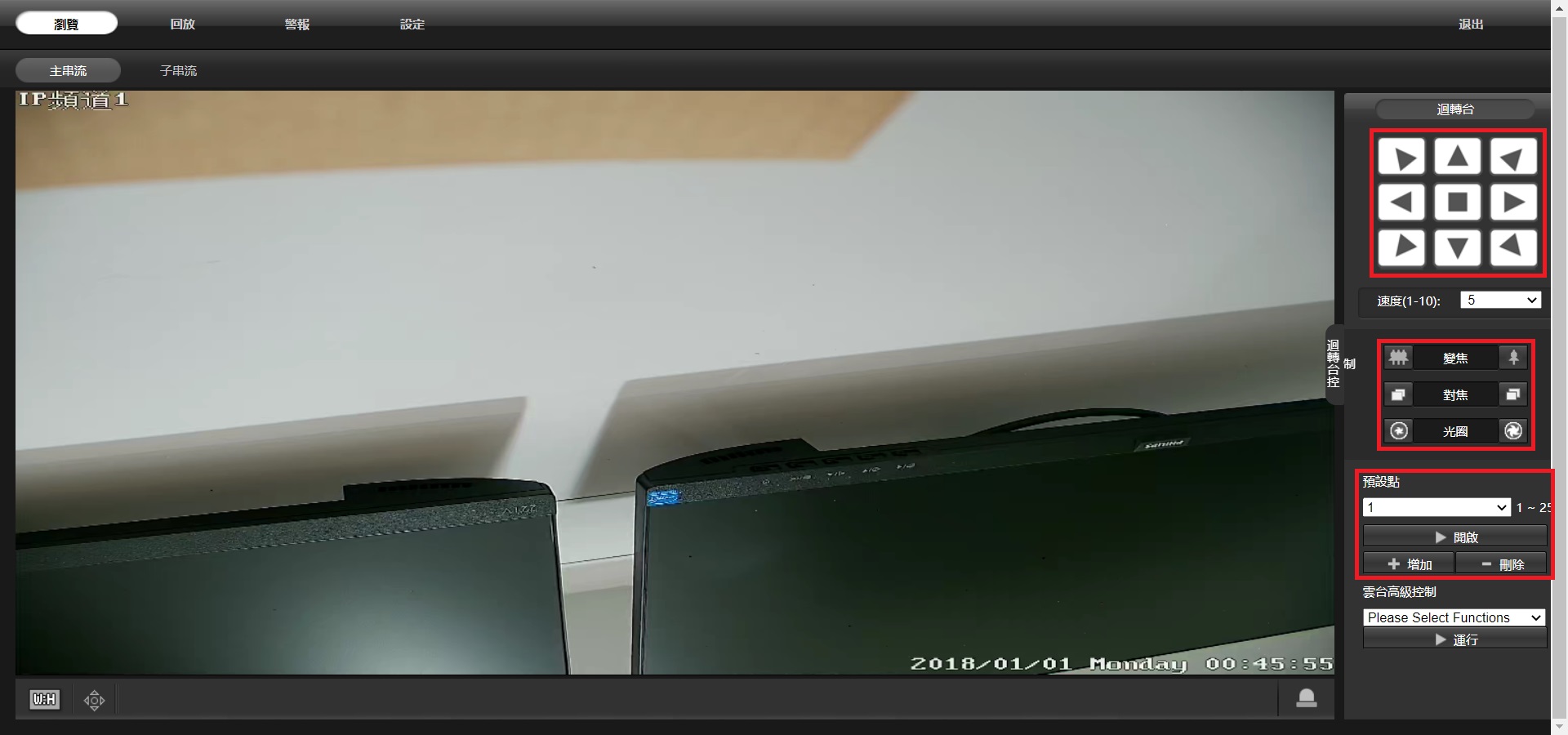
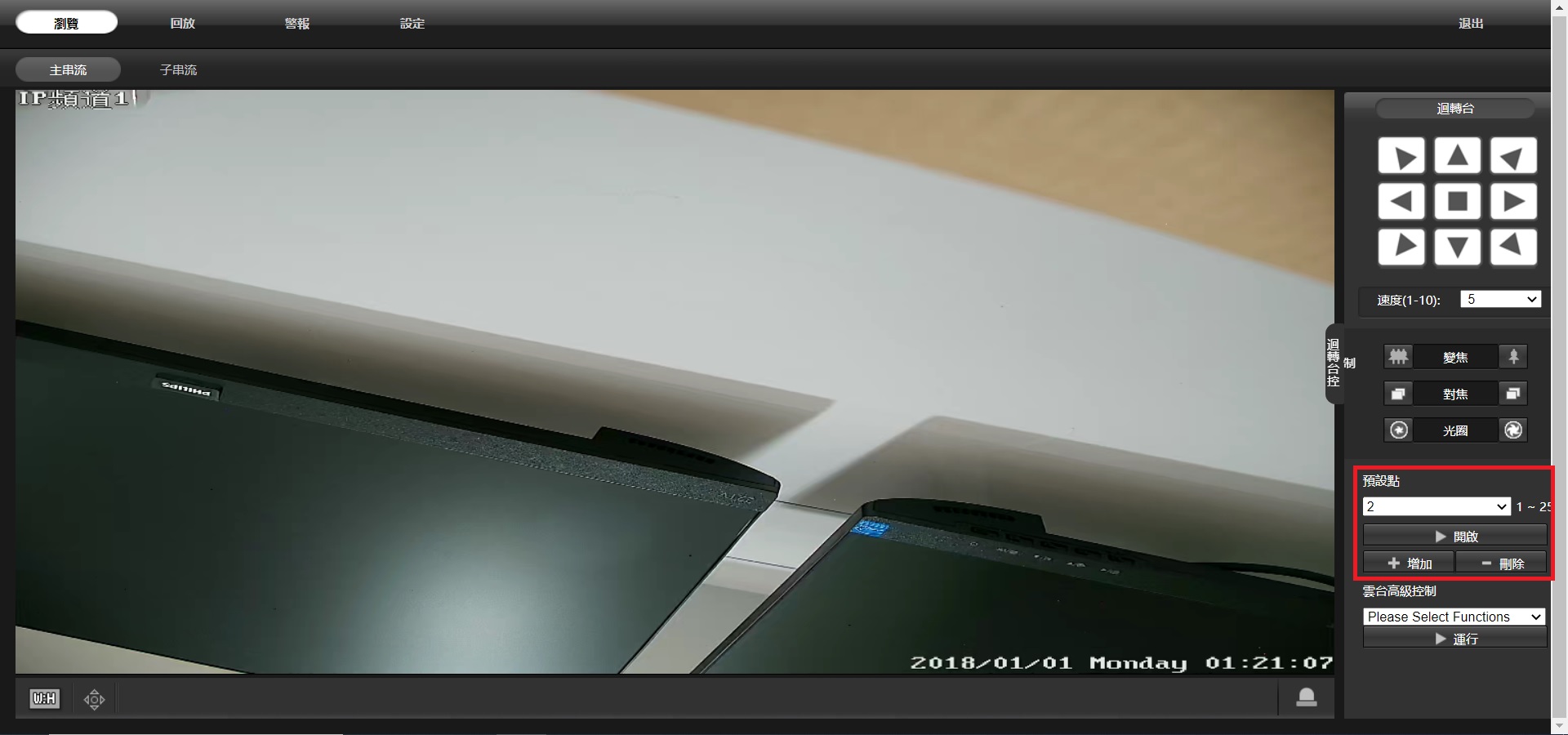
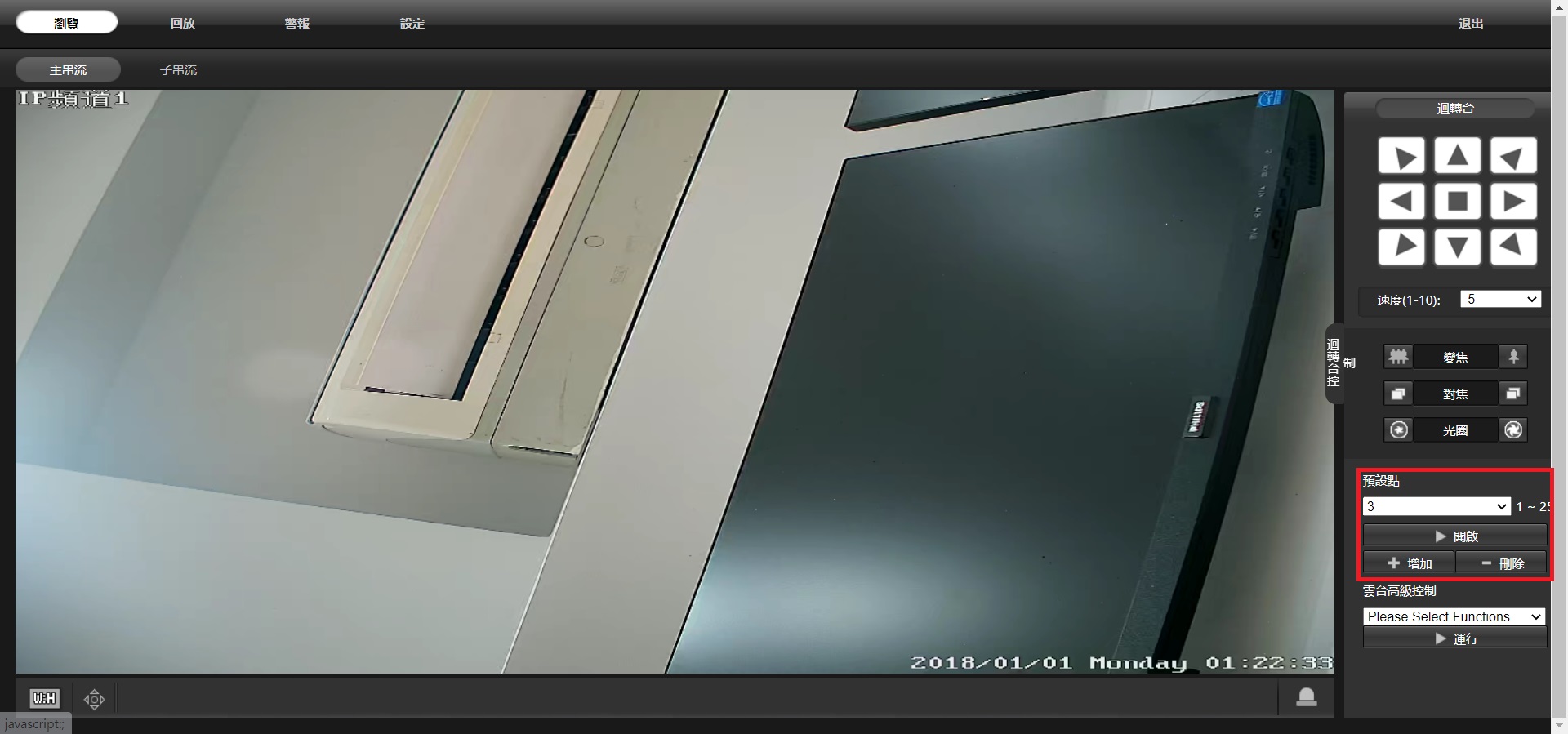

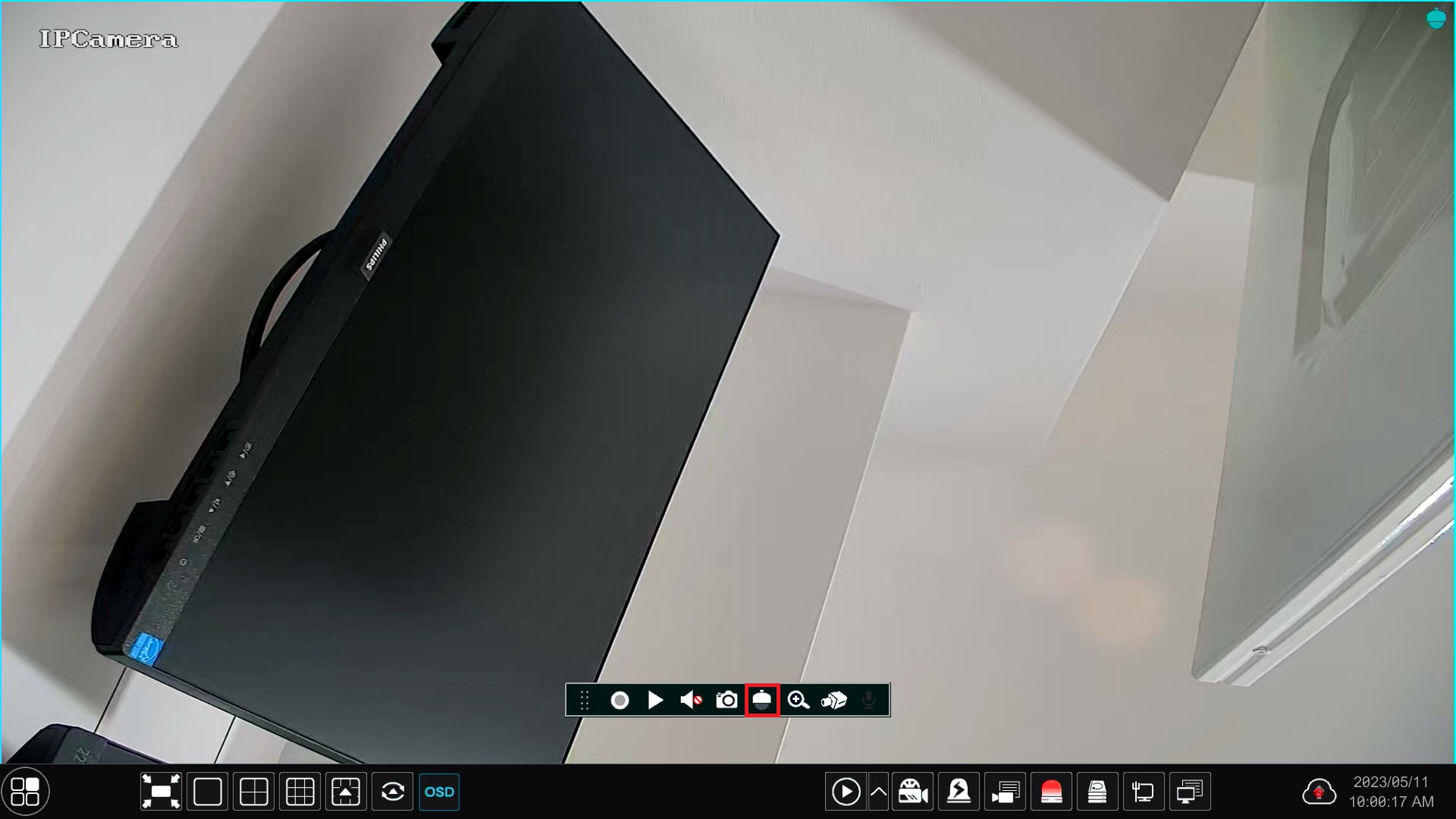
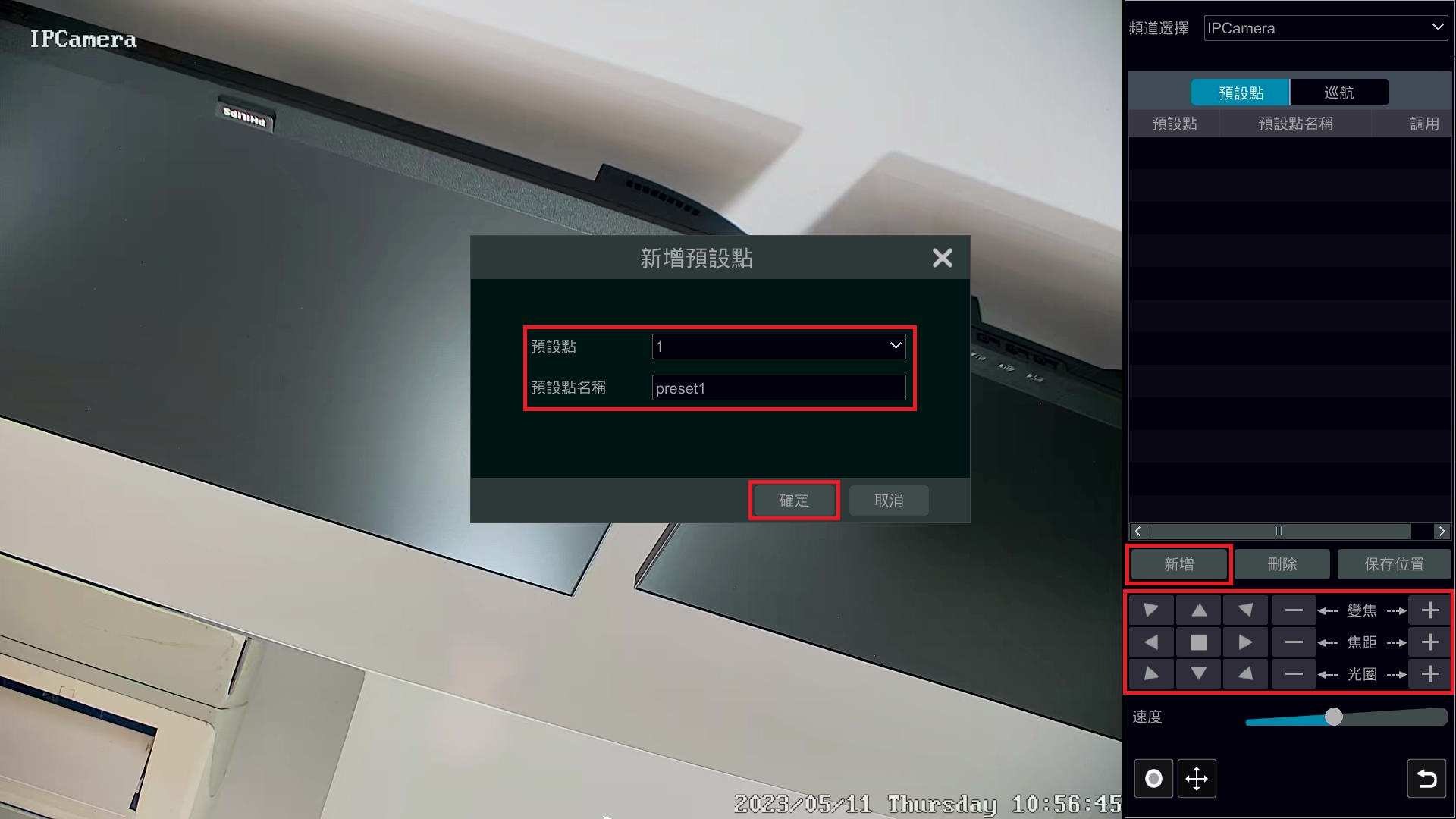

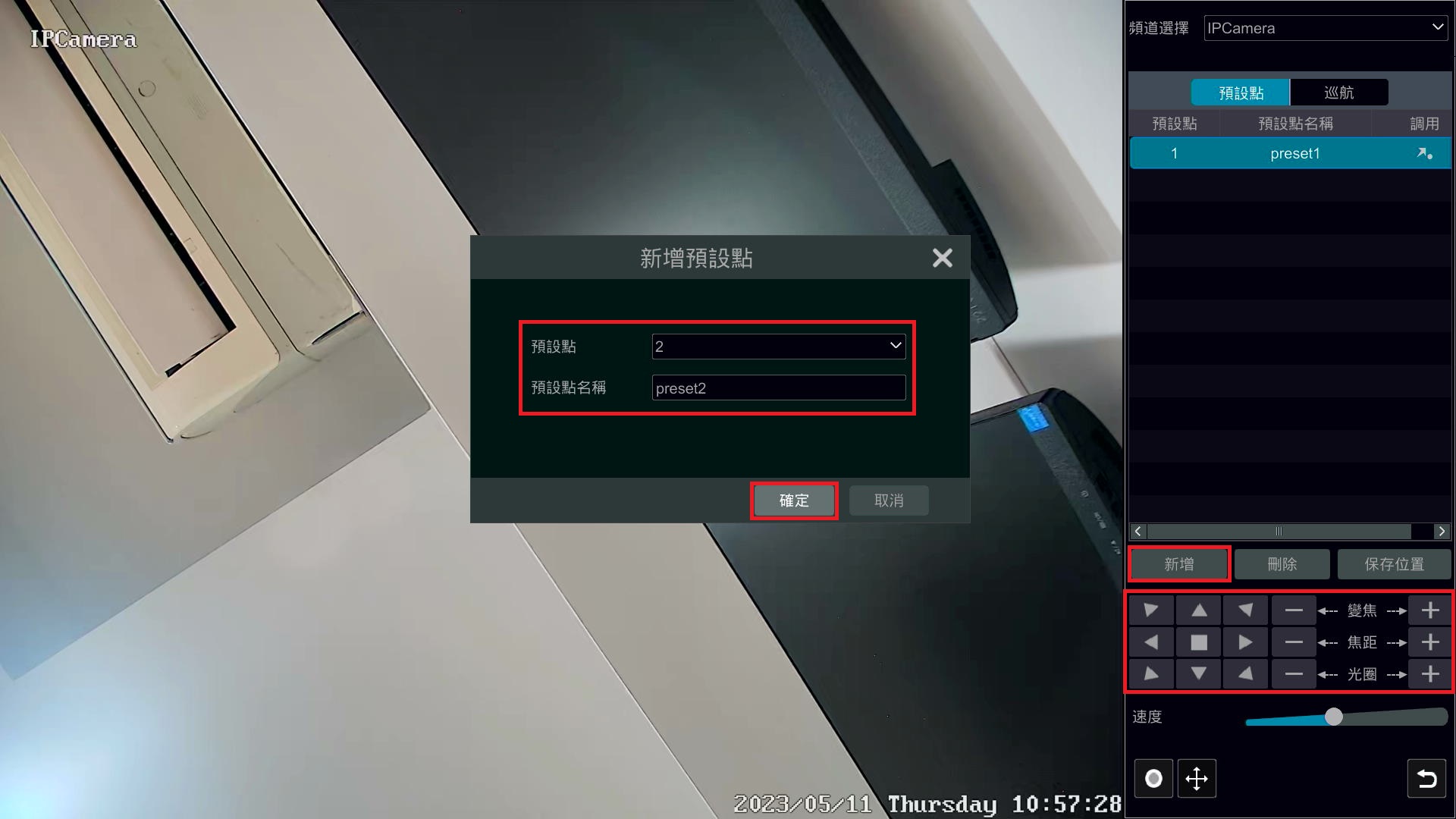

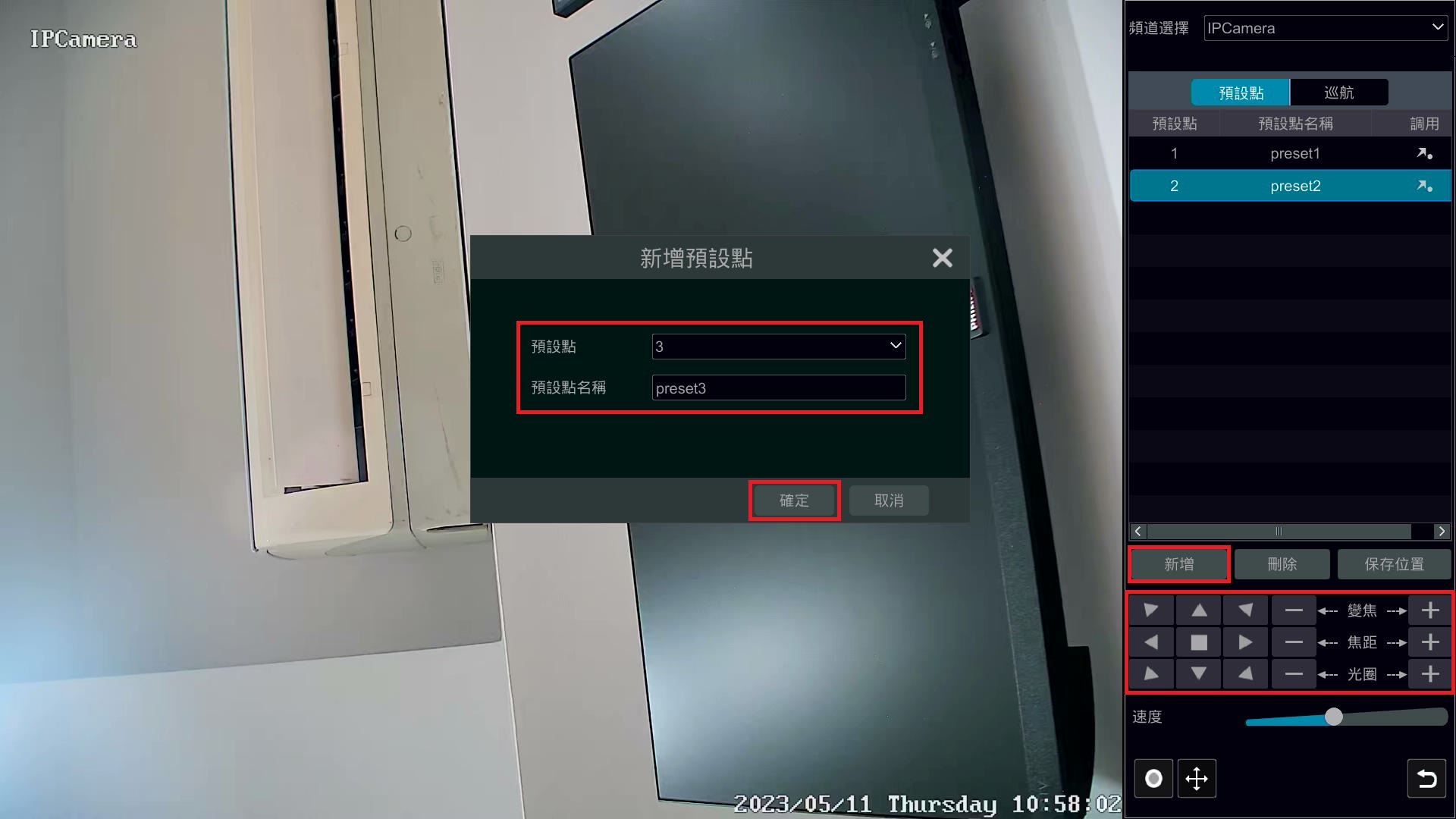

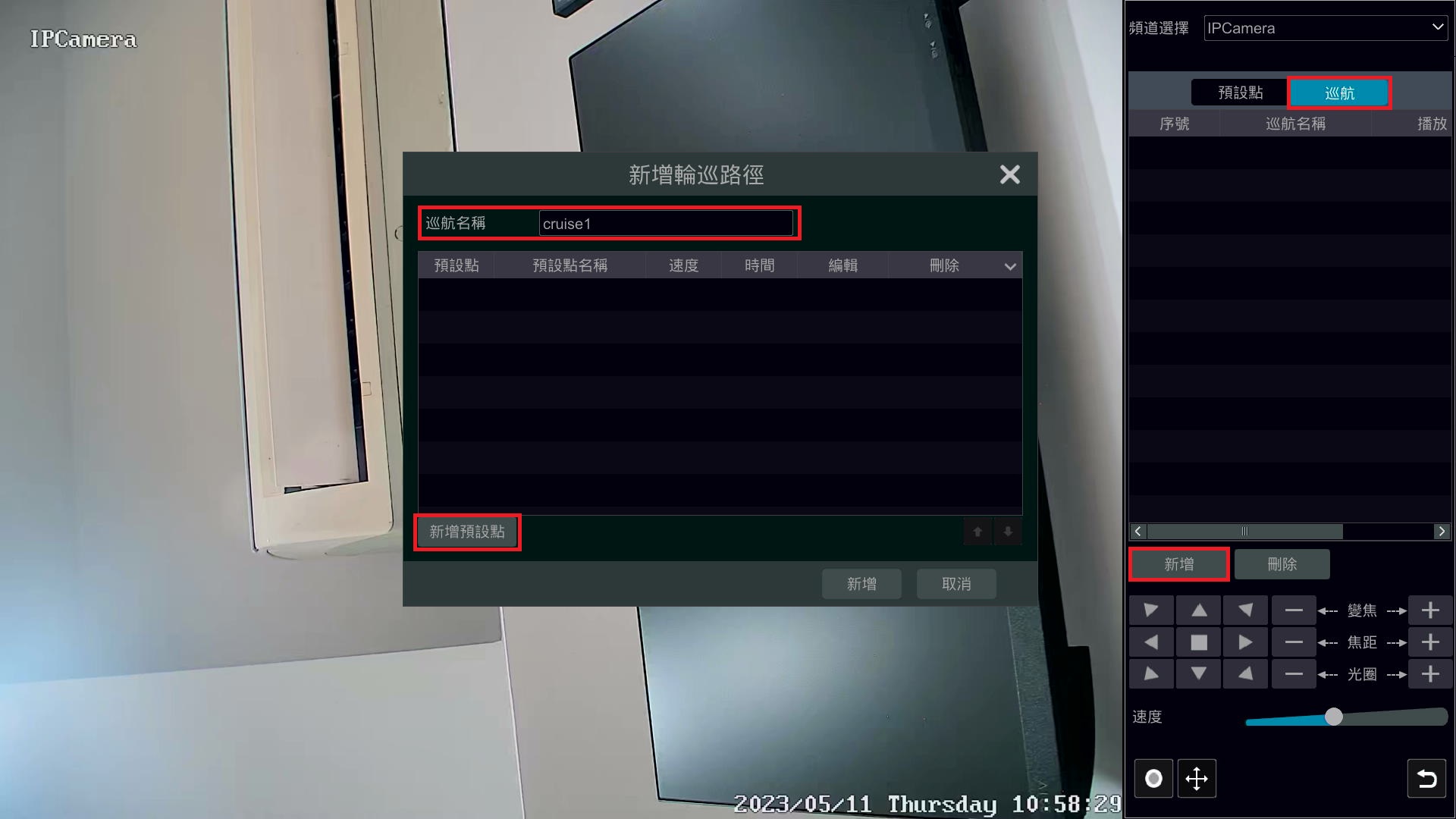
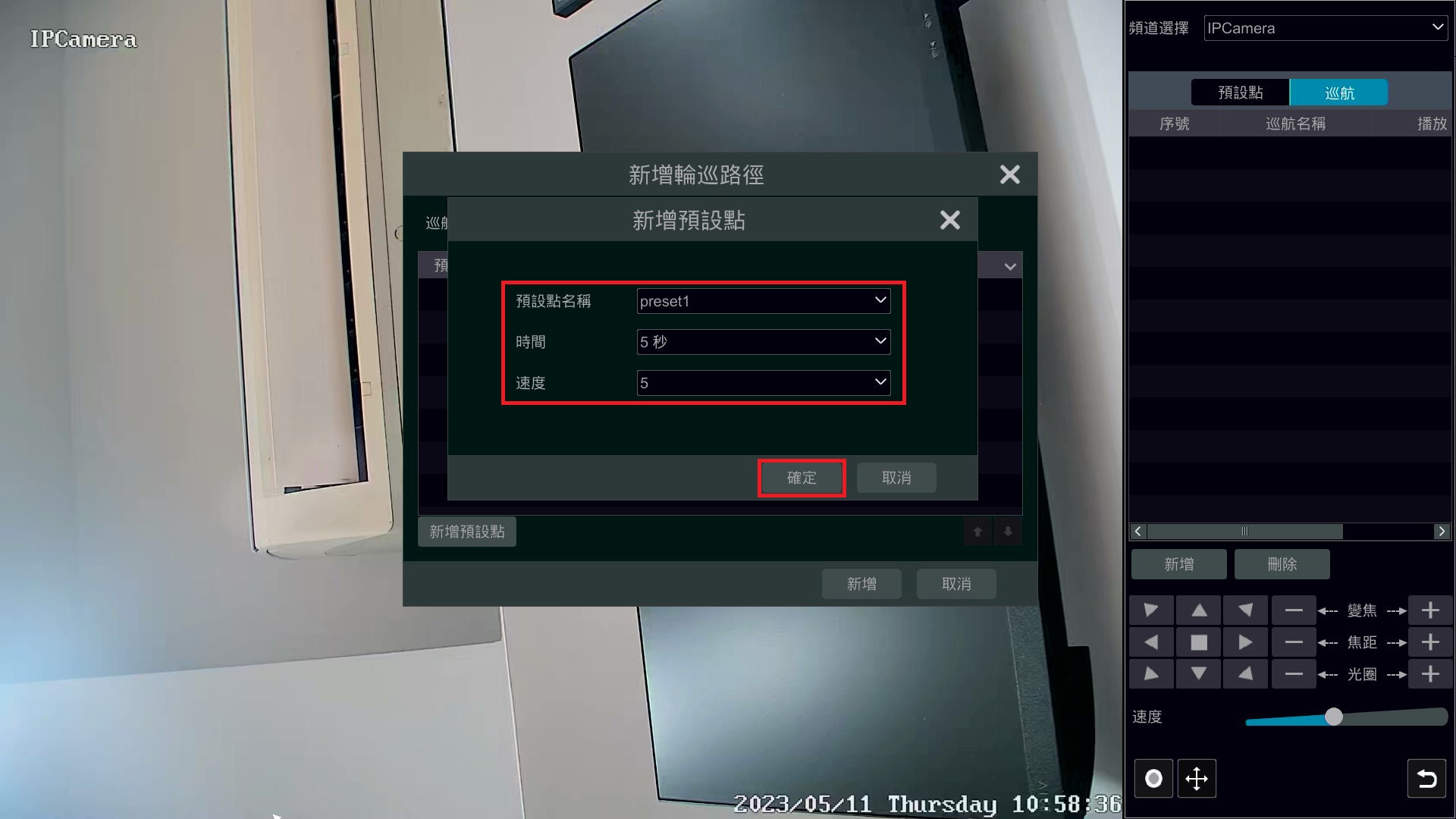
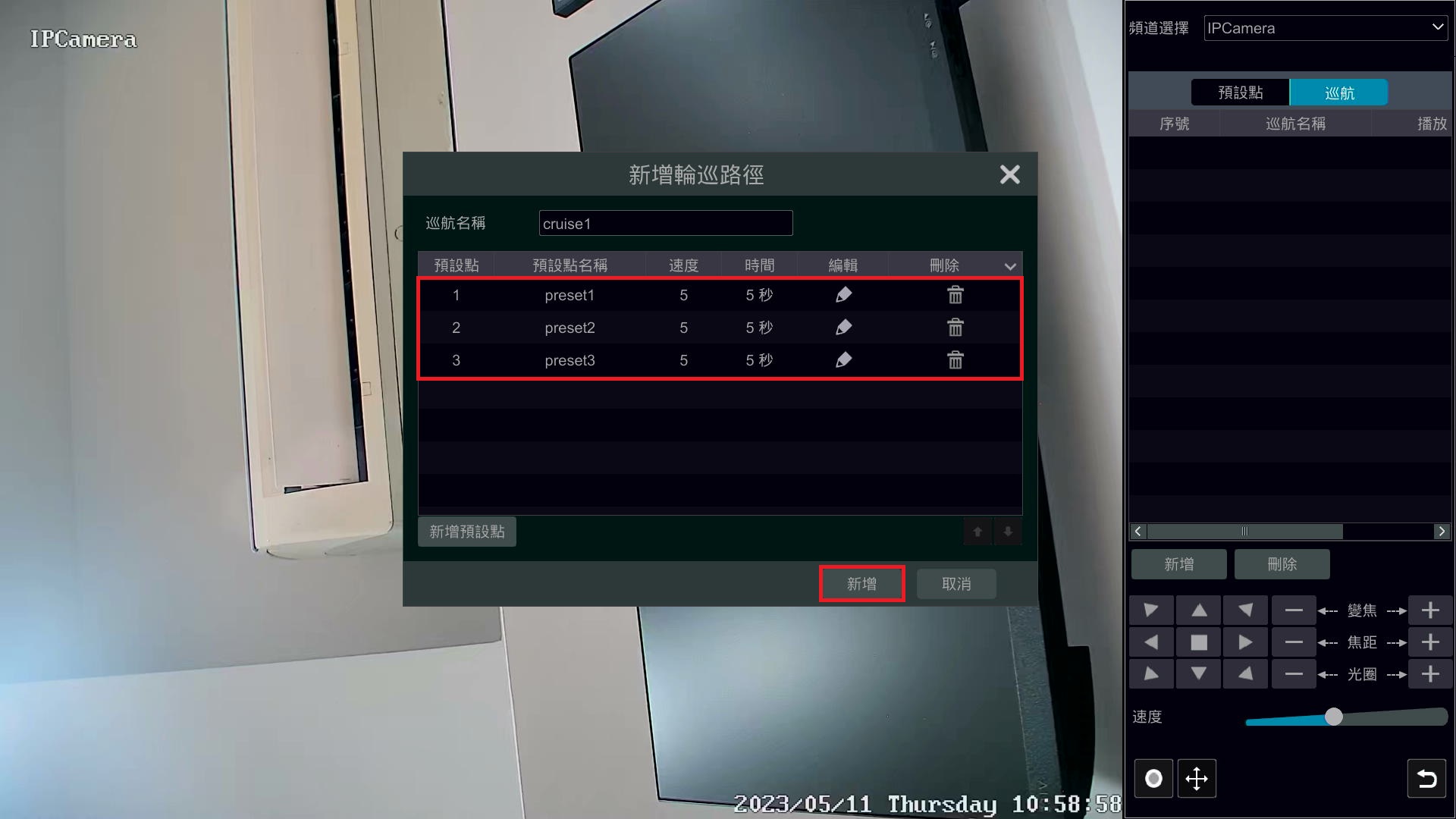


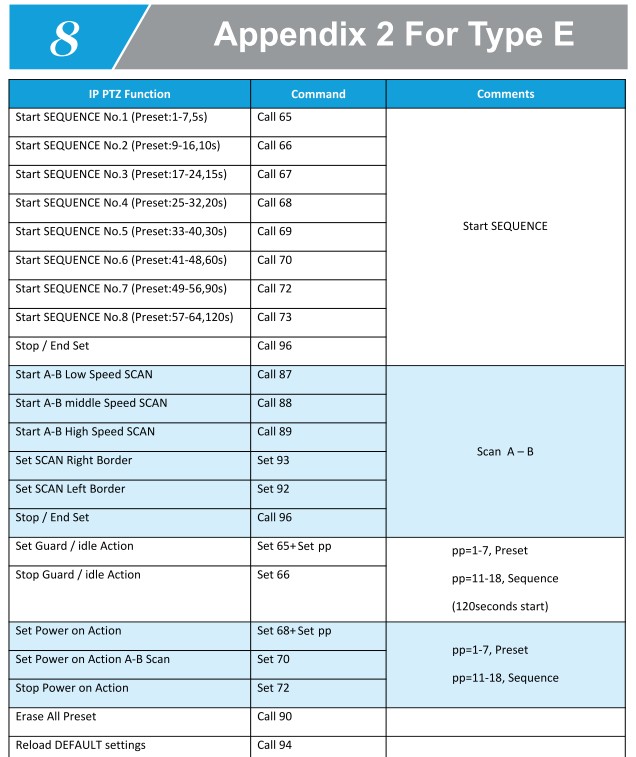
發表評論
Want to join the discussion?Feel free to contribute!